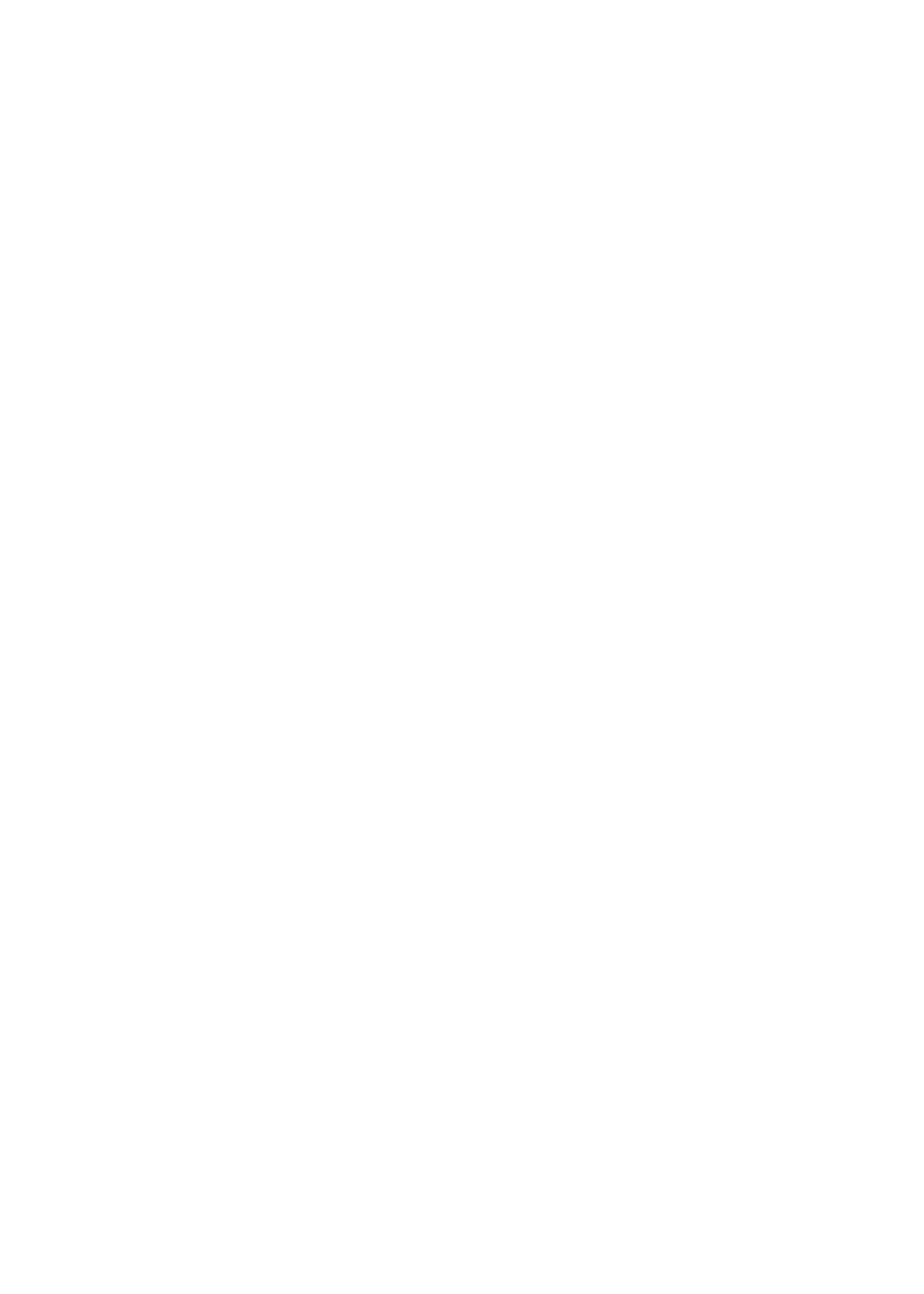
Synkronisera automatiskt eller manuellt
Du kan lägga till innehåll på iPod nano på två sätt:
Â
Automatisk synkronisering: När du ansluter iPod nano till datorn synkroniseras den automatiskt
med innehållet i iTunes-biblioteket. iPod nano kan bara synkroniseras automatiskt med en
dator i taget.
Â
Manuell hantering av iPod nano: När du ansluter iPod nano kan du dra enskilda objekt till
iPod nano och radera enskilda objekt från iPod nano. Du kan lägga till låtar från flera datorer
utan att radera låtar från iPod nano. När du hanterar musik manuellt måste du alltid mata ut
iPod nano från iTunes innan du kan koppla från den (se ”Ansluta och koppla från iPod nano” på
sidan 12).
Automatisk synkronisering
Vanligtvis synkroniseras iPod nano varje gång du ansluter den till iTunes.
Medan musiken synkroniseras från datorn till iPod nano visas överföringsstatusen i iTunes och du
ser en synkroniseringssymbol bredvid iPod nano i enhetslistan. När uppdateringen är klar visas ett
meddelande som talar om att iPod updateringen är klar och längst ned i iTunes-fönstret visas hur
mycket lagringsutrymme som används av olika filtyper.
17
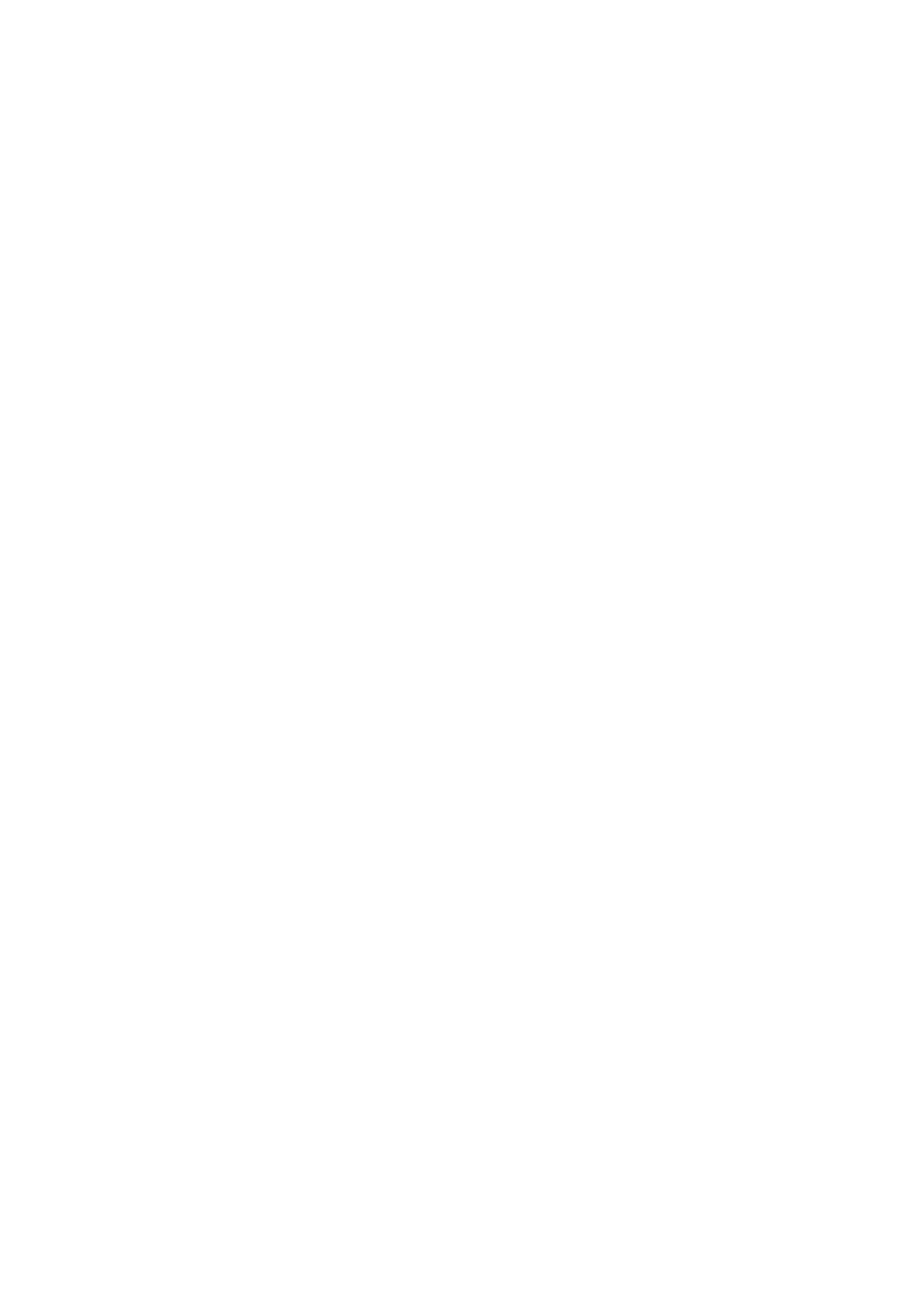
Viktigt:
Första gången du ansluter iPod nano till en dator den inte är synkroniserad med blir du
tillfrågad om du vill synkronisera låtar automatiskt. Om du svarar ja raderas alla låtar, ljudböcker
och annat innehåll från iPod nano och ersätts av den musik med mera som finns på datorn.
Du kan förhindra att iPod nano synkroniseras när du ansluter den till någon annan dator än den
du normalt ansluter den till.
Så här stänger du av automatisk synkronisering för iPod nano:
Avmarkera ”Öppna iTunes när denna iPod ansluts” på fliken Sammanfattning i iTunes. Klicka sedan
m
på Utför.
Om du stänger av automatisk synkronisering kan du fortfarande synkronisera genom att klicka på
knappen Synkronisera.
Hantera iPod nano manuellt
Om du hanterar iPod nano manuellt kan du lägga till och ta bort enskilda låtar och annat innehåll.
Du kan också lägga till innehåll från flera datorer på iPod nano utan att radera de objekt som
redan finns på enheten.
Om du ställer in iPod nano för manuell hantering av musik avaktiveras alternativen för automatiskt
synkronisering på panelerna Musik, Podcaster, iTunes U och Bilder. Du kan inte samtidigt välja att
hantera visst innehåll manuellt och synkronisera annat automatiskt.
Obs! Genius-mixar fungerar inte om du hanterar innehållet manuellt. Du kan fortfarande
synkronisera Genius-spellistor manuellt till iPod nano och skapa Genius-spellistor på iPod efter en
manuell synkronisering av Genius-innehåll. Se ”Spela upp Genius-mixar” på sidan 28.
Så här ställer du in iTunes för manuell hantering av innehåll:
1
Klicka på Enheter i iTunes-inställningarna och markera sedan ”Förhindra att iPod-, iPhone- och
iPad-enheter synkroniserar automatiskt”.
2
Markera iPod nano i enhetslistan i iTunes och klicka på fliken Sammanfattning.
3
Markera ”Hantera musik manuellt” under Alternativ.
4
Klicka på Utför.
När du har valt att hantera innehållet på iPod nano manuellt måste du alltid mata ut enheten från
iTunes innan du kopplar från den. Se ”Så här matar du ut iPod nano:” på sidan 13.
Så här lägger du till en låt eller ett annat objekt manuellt:
1
Öppna iTunes, klicka på Musik eller något annat under Bibliotek till vänster i iTunes-fönstret.
2
Dra en låt eller ett annat objekt till iPod nano i enhetslistan.
Så här tar du bort en låt eller ett annat objekt från iPod nano:
1
Markera iPod nano i enhetslistan i iTunes.
2
Markera en låt eller ett annat objekt på iPod nano och tryck på delete- eller backstegstangenten
på tangentbordet.
Om du tar bort en låt eller ett annat objekt från iPod nano manuellt raderas den inte från iTunes-
biblioteket.
Du kan återställa iPod nano när du vill så att den synkroniserar automatiskt.
18
Kapitel 4
Synkronisera med iTunes
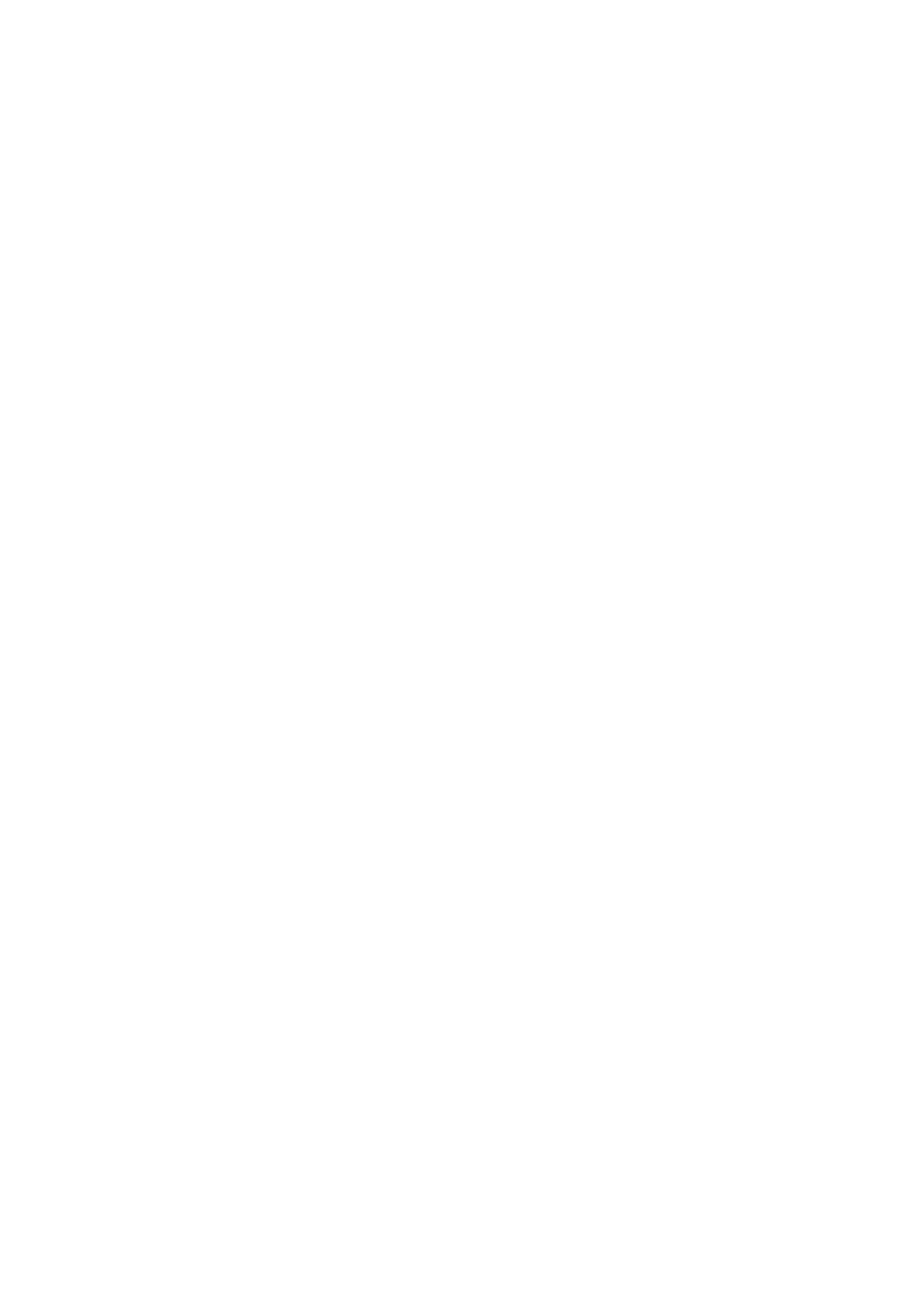
Så här återställer du iTunes till automatisk synkronisering:
1
Markera iPod nano i enhetslistan i iTunes och klicka på fliken Sammanfattning.
2
Avmarkera ”Hantera musik manuellt”.
3
Gå till flikarna Musik och Podcaster och välj alternativ för synkronisering.
4
Klicka på Utför. Uppdateringen börjar automatiskt.
Överföra köpt innehåll till en annan dator
Det innehåll du köper i iTunes på en dator kan överföras från iPod nano till ett iTunes-bibliotek
på en annan dator. Den andra datorn måste ha auktoriserats för uppspelning av innehåll från ditt
iTunes Store-konto.
Så här auktoriserar du en annan dator:
Öppna iTunes på den andra datorn och välj Affär > Auktorisera den här datorn.
m